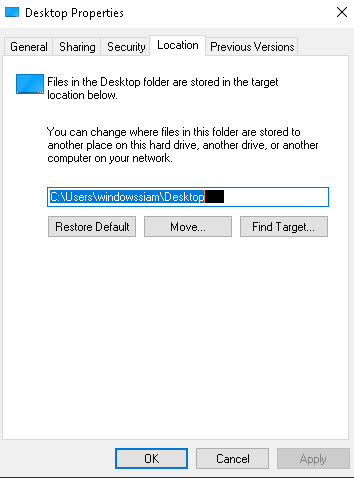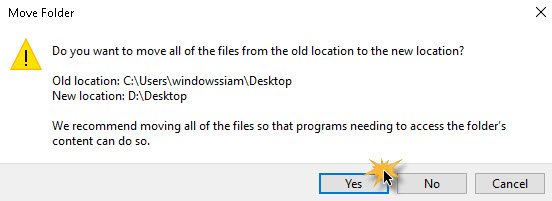สำหรับใครที่มีปัญหาเวลาที่เราจะทำการ Format คอมพิวเตอร์แล้วมีปัญหาที่ว่าจะต้องมาทำการ backup ข้อมูลบนหน้าจอ Desktop ด้วย ยิ่งถ้าคอมพิวเตอร์มีปัญหาไม่สามารถเปิดได้ และจะต้องลง Windows ใหม่ งานเข้าทันทีเลย ข้อมูลที่อยู่ใน Drive C จะหายไปทันที ถ้าเพื่อนๆทำการลง Windows ใหม่ และไม่ได้ใช้ Hiren หรือ DCLBoot เข้ามากวาดไฟล์ออกไปก่อน ดังนั้นผมจึงมาแนะนำให้เพื่อนๆทำการปรับเปลี่ยนที่เก็บไฟล์ในหน้าจอ DESKTOP ไปอยู่ที่ DriveD เพราะเวลาเราทำการฟอร์แมทคอมพิวเตอร์ เราจะล้างใหม่แค่ Drive C นั่นเอง
เราสามารถทำการเปลี่ยนตำแหน่งของ Desktop ใน Windows 10 , Windows 8.1 และ Windows 7
การฟอร์แมทคอมพิวเตอร์จะมีผลกระทบแค่เพียงใน Drive C
เปลี่ยนตำแหน่งที่เก็บไฟล์ Desktop จาก C > D Windows 10
1. ถ้าเราต้องการเก็บไฟล์ต่างๆบนหน้าจอ Desktop ไว้ที่ Drive D ก็ให้เราทำการ สร้าง Folders “Desktop” ไว้ที่ Drive D
2. ไปที่ This PC > จากนั้นทำการคลิกขวาที่ Desktop > เลือก Properties
3. ไปที่แถบ Location เราก็จะเห็นดังภาพ
เราให้เราทำการคลิก Move และเลือก Folder Desktop ที่ Drive D
4. จากนั้นทำการยืนยันการย้าย
5. ไฟล์เอกสารต่างๆ หรือ Shortcut ของโปรแกรมต่างๆก็จะย้ายมาด้วย
เสร็จสิ้นการย้าย Profile Desktop จากที่อยู่ใน Drive C ไปอยู่ Drive D หรือ Drive อื่นๆที่เราต้องการ โดยเพื่อนๆสามารถทำการย้ายได้เลย ผมว่ามันไม่ยากเลยนะกับการที่เราจะย้าย Profile ไปอยู่อีก Drive หรือ อีก Disk ด้วย เพราะบางทีเราชอบเก็บข้อมูลไว้บนหน้าจอ Desktop เพราะบางทีถ้า Windows มีปัญหา เราจะได้ไม่ต้องเอาโปรแกรมอื่นๆเข้ามาเก็บกวาดข้อมูลก่อน Format